Configurare corectă a fișierului. fișier de schimb
Fișierul swap sau fișierul swap (orig. swap-file) este un fișier de memorie virtuală ascuns.
Este folosit de sistem în caz de lipsă de memorie RAM fizică (aka RAM).
De exemplu, o aplicație care rulează nu are suficientă memorie instalată de RAM. Apoi se folosește fișierul swap.
Aplicația își poate scrie datele în ea, precum și le poate citi dacă este necesar.
Spațiul de stocare virtual este situat pe hard disk-ul computerului.
Dacă nu există suficientă memorie RAM fizică, schimbul este forțat să fie utilizat în mod constant.
În același timp, procesul de schimb de date cu durează mult timp, din această cauză, performanța se pierde semnificativ.
Dacă nu dispuneți de memorie RAM și sistemul folosește în mod constant fișierul de schimb ca spațiu de stocare suplimentar, cumpărați suplimentar.
Dacă nu mai există niciun loc (slot) pentru instalarea acestuia, achiziționați o bară, dar cu un volum crescut.
Dispozitivul va funcționa mai eficient.
Dimensiunea optimă a fișierului de paginare
Există diferite dimensiuni și rapoarte ale memoriei fizice și virtuale.
Pentru performanțe acceptabile dimensiunea minimă a fișierului de swap trebuie să fie egală cu dimensiunea memoriei RAM.
Valoarea maximă admisă este de două ori mai mare.
De exemplu, computerul are 2 GB de memorie fizică, deci RAM ar trebui să fie de 2 GB sau, respectiv, 4 GB.
Cel mai bine este să setați aceleași valori și să o faceți statică.
În acest caz, fișierul de sistem este mai puțin fragmentat.
Pentru ce a fost? Totul este simplu.
Acest lucru reduce sarcina totală a sistemului și, astfel, crește performanța.
Este posibil să îmbunătățim performanța dacă schimbul rămâne dinamic? Cu siguranță.
Pentru a face acest lucru, trebuie doar să începeți curățarea fișierului după ce sistemul de operare se închide. Vă vom arăta mai jos cum să o faceți.
Ștergerea fișierului de schimb
Pentru a șterge fișierul de paginare, trebuie să scrieți comanda pe linia de comandă secpol.msc.
Pentru asta deschidem start→ în linia de comandă introduceți secpol.msc→ faceți clic introduce.
După toate manipulările, ar trebui să se deschidă în fața noastră politica locală de securitate.
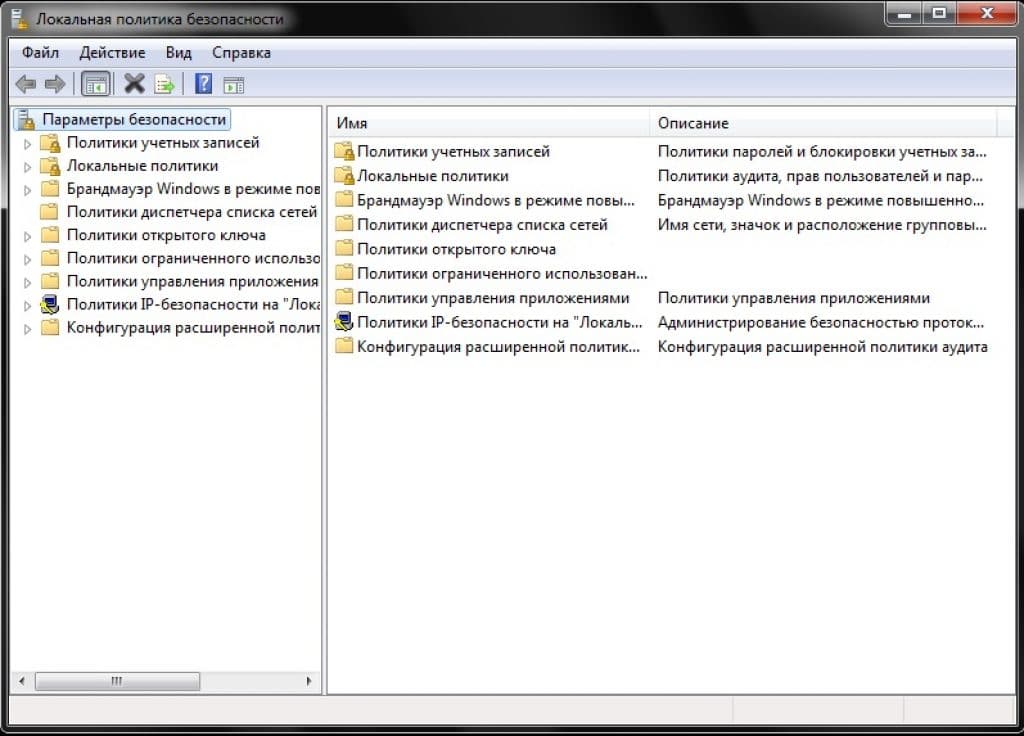
Faceți clic pe el cu butonul stâng al mouse-ului. Se vor deschide articole suplimentare, ca în captura de ecran:

Din meniul care apare, selectați "Opțiuni de securitate"și apăsați același buton din stânga.
Dacă totul este făcut corect, atunci veți vedea o listă de sarcini.
Căutăm o linie „Închidere: ștergerea fișierului de paginare a memoriei virtuale”.
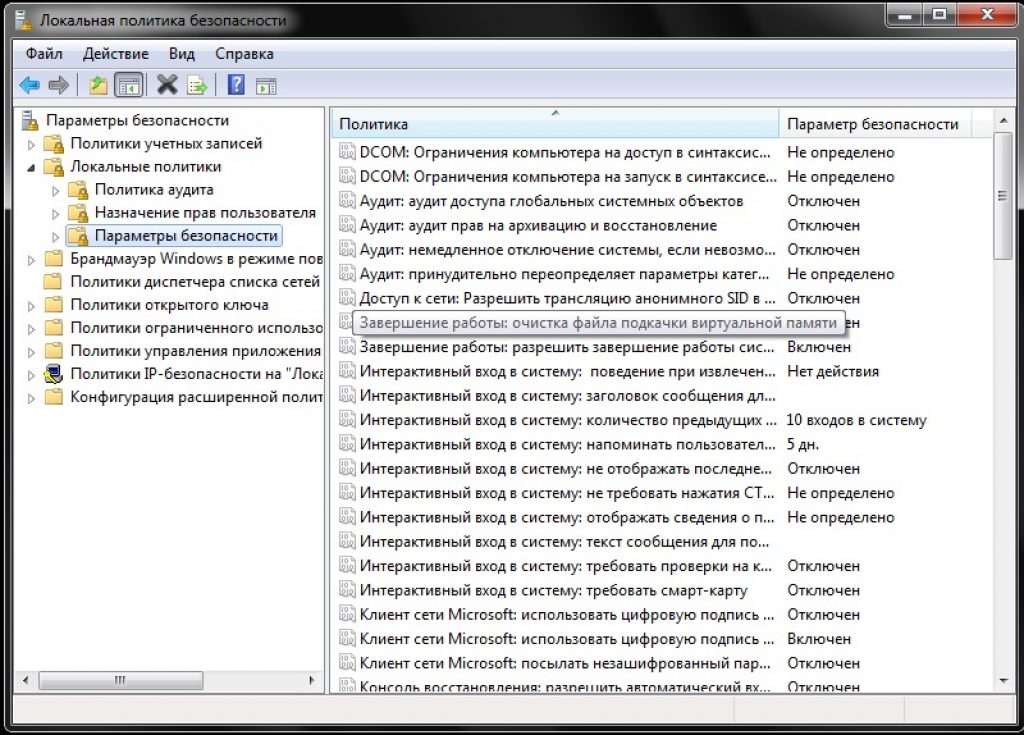
Faceți dublu clic pentru a-l deschide.
Schimbați starea "Dezactivat" pe "Pornit" și faceți clic pe Aplicare.

Din acel moment, modificările pe care le-ați făcut vor intra în vigoare.
După acești pași, schimbul va avea loc de fiecare dată când computerul este oprit.
A petrecut doar cinci minute, iar productivitatea sa îmbunătățit deja.
Selectarea unei locații de fișier
Funcția de oprire este, de asemenea, disponibilă pentru orice utilizator.
Aceasta este o acțiune justificată dacă nu doriți să pierdeți performanță și aveți suficientă memorie RAM fizică.
Schimbarea durează mult timp, iar pentru unii utilizatori este mult mai ușor să introducă stick-uri suplimentare de RAM.
Benzile suplimentare care extind memoria RAM sunt garantate pentru a accelera munca și crește productivitatea exponențial.Momentan găsești componentele necesare la prețuri destul de mici, care nu îți vor bate deloc portofelul.Acest lucru este valabil mai ales pentru computerele relativ slabe.
Dezactivați fișierul de schimb după cum urmează:
În secțiunea de memorie virtuală (cum se ajunge la ea indicat mai sus), puneți o bifă în fața inscripției „Fără fișier de paginare” .

Puteți activa memoria virtuală ascunsă de care avem nevoie în aceeași secțiune.
Pentru a face acest lucru, debifați caseta „Fără fișier de paginare” si pune-l opus „Dimensiune în funcție de selecția sistemului” .
Dacă doriți, vă puteți seta propriile valori activând câmpul „Specificați dimensiunea” .
Ce valori vor fi optime pentru dvs. sunt descrise mai sus.
Windows - Schimbați fișierul
Optimizarea fișierului de paginare pe un singur hard disk
Microsoft a făcut ca fișierul de schimb să fie dinamic în mod implicit și, după cum am aflat, cea mai bună performanță este obținută cu un fișier static.
Dacă aveți două sau mai multe hard disk-uri, mutați fișierul de paginare pe oricare altul decât cel de sistem.
Dar dacă există un singur hard disk? Această metodă este potrivită pentru astfel de cazuri.
Mai întâi trebuie să „împărțiți” hard disk-ul creând pe acesta o partiție suplimentară de 2-3 GB.
Pentru a face acest lucru, puteți utiliza programe speciale precum PartitionMagic (PowerQuest Corporation), care vă permit să partiționați un disc fără a pierde date.
Puteți, desigur, să utilizați programul Windows încorporat pentru - Fdisk, dar are multe dezavantaje.
Inclusiv o interfață destul de complicată, așa că nu va fi ușor pentru începători.
Sfatul nostru este să utilizați rapid și relativ convenabil PartitionMagic (PowerQuest Corporation).
Urmăm doar algoritmul specificat. Descărcați și instalați programul.

O deschidem.
În colțul din dreapta sus, faceți clic stânga și selectați discul dorit (în acest caz, există doar unul).

Fișierul de paginare, sau fișierul de schimb, este ceea ce este cunoscut sub numele de memorie virtuală, care este necesară pentru a crește memoria RAM fizică a computerului.
În procesul de rulare a aplicațiilor care necesită mult resurse, Windows 7 utilizează în mod activ memoria fizică, iar când devine insuficientă, apelează la fișierul swap, care stochează date care nu se potrivesc în memoria fizică. Fișierul de paginare se numește strict pagefile.sys și nu poate fi modificat.
La instalarea și în continuare Windows 7, sistemul însuși alege dimensiunea necesară a fișierului de paginare, plasându-l pe discul cu sistemul de operare. Cu toate acestea, parametrii stabiliți de sistem nu oferă întotdeauna cea mai mare performanță. În plus, pentru a îmbunătăți performanța, este necesar să plasați pagefile.sys nu pe partiția de sistem, ceea ce va crește performanța.
Cum să determinați dimensiunea fișierului de swap
Pentru a asigura o performanță bună, ar trebui să setați dimensiunea minimă pentru pagefile.sys să fie egală cu cantitatea de memorie RAM fizică și cea maximă la dublul acesteia. De exemplu, dacă aveți 4 GB de memorie instalată pe computer, atunci dimensiunea minimă optimă a fișierului de schimb este de 4 GB, iar cea maximă este de 8 GB.
Unii utilizatori setează aceeași dimensiune a fișierului de swap inițial și maxim, ceea ce ajută la evitarea fragmentării acestuia, ceea ce înseamnă, într-o oarecare măsură, reducerea sarcinii sistemului. Cu toate acestea, puteți evita penalizarea de performanță asociată cu dimensiunea dinamică a pagefile.sys, activând funcția de curățare după oprirea sistemului.
Pentru a activa curățarea fișierelor de paginare la închiderea Windows, deschideți fereastra Politici de securitate locale. Pentru a face acest lucru, accesați Start - Run - secpol.msc.
În fereastra următoare, trebuie să găsiți elementul Închidere: ștergeți fișierul de schimb de memorie virtuală. Faceți dublu clic pe el, setați opțiunea la Activat și faceți clic pe Aplicare.



Unde să găsiți fișierul de paginare în Windows 7
Windows 7 vă permite să plasați fișierul de paginare pe mai multe unități simultan, dar acest lucru nu va îmbunătăți performanța. Cea mai bună opțiune în ceea ce privește performanța este un singur fișier de schimb situat pe orice partiție, alta decât partiția de sistem.
Pentru a schimba locația implicită a pagefile.sys, trebuie mai întâi să o ștergeți complet și apoi să o creați într-o locație la alegerea dvs. Cum se face acest lucru este descris mai jos.
Start - faceți clic dreapta pe comanda rapidă My Computer - Properties. Va apărea o fereastră, în secțiunea din stânga căreia ar trebui să selectați elementul Setări avansate de sistem.

Va apărea o nouă fereastră mică unde avem nevoie de fila Avansat.

Faceți clic pe butonul Setări din secțiunea Performanță. Treceți din nou la fila Avansat.

În această filă, trebuie să faceți clic pe butonul Modificare din compartimentul Memorie virtuală. Va apărea o casetă de dialog în care puteți ajusta dimensiunea fișierelor de schimb pe orice partiție.

Dacă nu ați modificat setările după instalarea Windows 7, pagefile.sys va fi localizat pe unitatea de sistem ((C:/). Selectați-l și, activând elementul Fără fișier de paginare, faceți clic pe butonul Set. În unele cazuri, poate apărea un avertisment. Doar faceți clic pe butonul Da.

Reveniți la caseta de dialog Memorie vizuală și selectați discul pe care doriți să plasați fișierul de schimb. Specificați dimensiunea inițială și maximă pentru pagefile.sys: dimensiunea inițială ar trebui să fie egală cu memoria fizică, cea maximă ar trebui să fie de două ori mai mare.

Dacă doriți să faceți dimensiunea pagefile.sys statică, setările din caseta de dialog vor arăta astfel.


Dacă reduceți dimensiunea fișierului de pagină, modificările vor intra în vigoare imediat. Creșterea pagefile.sys va necesita o repornire a computerului. În orice caz, în fața dvs. va apărea o fereastră care vă va cere să reporniți sistemul.
Cum se configurează un fișier de schimb? Ce este? Cum afectează performanța întregului sistem?
În Windows, există un fișier de continuare sau o extindere a memoriei RAM a computerului. Acesta este așa-numita memorie virtuală sau fișier de paginare. Poate fi numit și fișier de baleiaj. Deci, Windows accesează constant acest fișier, scriem ceva acolo și citim ceva de acolo, în procesul de execuție a programelor. Cel mai interesant lucru este că Windows accesează acest fișier indiferent de cantitatea de RAM.Singurul lucru este că atunci când este puțină memorie, accesează mai des. Când există multă memorie, se desenează mai rar, dar se desenează totuși. Chiar dacă computerul are 16 GB de RAM instalat, Windows continuă să lucreze cu fișierul de paginare, ceea ce încetinește ușor sistemul.
În plus, acest fișier are o dimensiune dinamică care este calculată de fiecare dată când este accesat, ceea ce necesită mult timp. În plus, dacă fișierul nu este întreg, atunci va fi citit și mai lent. Și un fișier dinamic nu poate fi un întreg în principiu, deoarece extinderea acestuia umple golurile dintre fișiere. Din cele spuse, se sugerează următoarea concluzie: dacă faceți constantă dimensiunea acestui fișier și îl scrieți pe disc ca întreg, atunci accesul Windows la acesta va fi mai rapid. Și cel mai important, această accelerare se va aplica funcționării întregului sistem.
Cum se configurează un fișier de schimb
Vom lua în considerare configurarea fișierului de paginare folosind exemplul Windows 7. Deoarece principiul de funcționare al tuturor Windows este același și interfețele sunt extrem de asemănătoare, tot ceea ce este descris în acest articol este pe deplin în concordanță cu Windows 10 / 8 / 8.1 / și chiar xp.
Unde să căutați setările fișierului de paginare?
Și astfel, pentru a configura acest fișier, trebuie să faceți clic dreapta pe pictograma computerului și să mergeți la proprietățile computerului sau prin panoul de control la „Proprietăți sistem”. Apoi, deschideți „Setări avansate de sistem”. 
Apoi deschideți fila „Avansat”, apoi în secțiunea „Performanță”, faceți clic pe butonul „Setări”.

În fereastra care se deschide, selectați fila „Avansat” și faceți clic pe butonul „Editare”.

Meniul de setări fișier de pagină
Se deschide fereastra Memorie virtuală.

Această fereastră este împărțită în două părți. În prima parte, cea mai mare parte, fișierul de paginare este configurat. A doua parte, mai mică, arată recomandări de dimensiune și dimensiunea totală a fișierului de paginare existent pe toate unitățile.
Volum dinamic sau fix?
În partea de sus a ferestrei „Memorie virtuală” există un element „Alegeți automat dimensiunea fișierului de paginare”. Dacă acest element este bifat, fereastra de setări devine inaccesibilă și toate modurile fișierelor de paginare sunt selectate de sistem. Pentru a efectua configurarea manuală, acest element trebuie să fie debifat.În mod implicit, sistemul plasează fișierul de paginare pe unitatea de sistem, de obicei unitatea C, iar dimensiunea acestuia este dinamică, adică se modifică în funcție de nevoi de la cel puțin 16 MB la cât mai mulți (MB, GB, TB) atât cât are nevoie sistemul. Dimensiunea maximă a unui fișier de paginare este limitată teoretic doar de spațiul liber de pe discul pe care se află. Desigur, în principiu, nu este posibil ca un sistem să funcționeze rapid cu un astfel de fișier. În practică, volumul maxim ajunge rar la cel recomandat.
Imaginați-vă o locomotivă care trage un tren cu vagoane în care zac diverse mărfuri. La fiecare stație, locomotiva se oprește și încep lucrările la formarea unui nou tren. Unele vagoane sunt decuplate, altele sunt atașate. Și de fiecare dată un număr diferit de mașini. După cum vă puteți imagina, procesul este destul de lung. Toli se ocupă de o compoziție cu un număr fix de vagoane sau cărucioare. Trenul a ajuns în gară, marfa a fost încărcată în cărucioare, iar trenul a mers mai departe. La următoarea stație au fost răsturnate cărucioarele necesare, adică. eliberat și trenul a plecat din nou fără întârziere. Deci aici, o dimensiune fixă a fișierului de paginare funcționează mai rapid decât una dinamică (nu există calcule legate de volume). Rămâne doar să stabilim cât avem nevoie.
Ce volum avem nevoie?
După cum vă amintiți, hard disk-ul unui computer este cel mai lent dispozitiv. În mod ideal, în timpul execuției programelor, este de dorit să nu existe deloc apeluri către acesta, aceasta este singura modalitate de a obține performanța maximă a sistemului. Dar adevărul este că Windows este conceput ca un sistem multitasking și, de asemenea, capabil de multitasking cu cantități mici de memorie. La asta contribuie exact fișierul de paginare, în care sunt descărcate sarcinile inactive.
Teoria și practica alegerii dimensiunii fișierului swap
Când memoria este scăzută, cum ar fi 512 MB, sistemul accesează fișierul de schimb de fiecare dată când trece de la sarcină la sarcină (program la program). Dacă vă amintiți, atunci pentru munca celor șapte aveți nevoie de cel puțin 1,5 GB de RAM. Prin urmare, 512 MB este catastrofal de puțină memorie. Acest lucru nu vă permite să încărcați și să executați rapid programe. Deoarece acest lucru nu este suficient nici măcar pentru sistemul de operare în sine.
Și cu cât am activat mai multe programe în același timp, cu atât va fi necesar fișierul de schimb mai mare. În mod realist, veți avea nevoie de un volum de aproximativ 2,5 GB sau mai mult. Desigur, aceasta este o aproximare condiționată și depinde foarte mult de volumul de programe utilizate.
Acum imaginați-vă că am dublat cantitatea de RAM la 1 GB. Ce se va întâmpla acum? Pentru sistemul de operare în sine, acest lucru este deja suficient pentru a funcționa satisfăcător, dar o parte a sistemului de operare va fi descărcată în fișierul de schimb. Și va încetini foarte mult sistemul.
Mai multe programe precum 2-3 (în funcție de dimensiunea lor) vor putea rula complet în memorie. Sistemul va începe să acceseze fișierul de paginare numai atunci când nu este suficientă memorie. Și acest lucru se va întâmpla foarte repede dacă adăugați numărul de set activ. Ca rezultat, probabil că veți avea deja suficient spațiu de swap de 2 GB.
Ce se întâmplă cu dimensiunea fișierului de swap la creșterea cantității de memorie
Acum să dublăm cantitatea de memorie - până la 2 GB. Ai observat ce se întâmplă? Cantitatea de memorie utilizată migrează din fișierul de paginare în RAM. Adică, acum ar trebui să avem suficient fișier swap în 1,5 GB. Și dacă, pentru tot, 1 GB ar trebui să fie suficient.
Pe baza acestei secvențe, se poate presupune că, dacă aveți 8 sau mai mulți GB, puteți abandona complet fișierul de swap. Și această teorie este corectă într-o oarecare măsură. Dar totul depinde, după cum am spus, de volumul de muncă al sistemului, adică. pe numărul de programe active și pe severitatea acestora, adică volumul. De exemplu, cu 2 GB de memorie, sistemul creează un fișier swap de 2,7 GB și recomandă 3 GB. Cineva va fi diferit.
Așa că vă sugerez să începeți să încercați cu volume egale cu cele recomandate de sistem. Mai mult, în funcție de nevoile dvs., dacă acest volum este mare sau mic, atunci puteți oricând să-l reduceți sau să creșteți în mod rezonabil pe baza paragrafului anterior și să aduceți dimensiunea fișierului de swap la dimensiunea ideală. Și astfel ați primit suficiente informații pentru a lua decizia corectă cu privire la dimensiunea fișierului de swap.
Defragmentarea fișierului de paginare
Mai este o întrebare cu privire la accelerarea acestui fișier. Aceasta este fragmentarea sa. Sistemul ocupă inițial spațiu liber pentru acest fișier cât mai aproape posibil de începutul discului. Și apoi încearcă să-i asigure acest loc. Fișierul de baleiaj rezultat devine inamovibil. Dacă este rupt și piesele sunt situate în locuri diferite, atunci lucrul cu un astfel de fișier va fi lentă.
Apare întrebarea, cum să faceți întreg fișierul de swap? Poate fi defragmentat? Sistemul nu defragmentează direct fișierul de paginare. Dar există o modalitate de a-l recrea întreg.
Și astfel, în primul rând, trebuie să dezactivăm fișierul de paginare format după instalarea sistemului de operare. O facem astfel. 
Selectați elementul „fără fișier de paginare” și faceți clic pe butonul „Setare”. Sistemul va înjură și va afișa o fereastră de avertizare:
 Cum se configurează un fișier de schimb - Avertisment
Cum se configurează un fișier de schimb - Avertisment Deoarece facem acest lucru în mod intenționat, facem clic pe „Da”. Și avem o nouă fereastră cu o sugestie de a reporni sistemul pentru ca modificările să intre în vigoare.  Cum se configurează fișierul de schimb - Sugestie de repornire
Cum se configurează fișierul de schimb - Sugestie de repornire
Faceți clic pe „OK” și reporniți sistemul. Windows pornește acum fără un fișier de paginare. Pentru ca noul fișier de swap să fie intact, trebuie să defragmentați spațiul pe disc. Deoarece ne străduim să obținem performanță maximă a sistemului, vom plasa fișierul pe unitatea C (acesta este cazul cu o unitate fizică). Prin urmare, discul C va fi defragmentat. Pentru a face acest lucru, deschideți fila Computerul meu. Treceți mouse-ul peste unitatea C, faceți clic dreapta și selectați proprietăți. Deschideți fila „Instrumente” și faceți clic pe butonul „Defragmentare”.  Cum se configurează un fișier de schimb - Disk Defragmenter
Cum se configurează un fișier de schimb - Disk Defragmenter
Programul de defragmentare va porni. Selectați unitatea C și faceți clic pe „Disk Defragmenter”.  Cum să configurați un fișier de paginare - Defragmentați unitatea C
Cum să configurați un fișier de paginare - Defragmentați unitatea C
Dacă nu există un program de defragmentare
Dacă dintr-o dată, dintr-un motiv oarecare, nu ai instalat un defragmentator Windows sau nu ți se potrivește, atunci e în regulă. Descărcați, de exemplu, unitatea Auslogics Disk Defrag și defragmentare C, așa cum se arată în imaginea de mai jos.  Cum se configurează fișierul swap - Defragmenter de la Auslogics
Cum se configurează fișierul swap - Defragmenter de la Auslogics
Apoi, revenim la fereastra de setări ale fișierului de paginare.  Cum se configurează fișierul de schimb - Setarea dimensiunii fișierului
Cum se configurează fișierul de schimb - Setarea dimensiunii fișierului
Selectăm o unitate C defragmentată sau un alt hard disk gol special pregătit. Selectați secțiunea „Specificați dimensiunea” în căsuțe, introduceți „Dimensiunile inițiale” și Maxime „în megaocteți. În acest caz, am indicat dimensiunea recomandată de sistem la 3070 MB. Numerele trebuie să fie aceleași, acest lucru este important pentru creați o dimensiune fixă a fișierului de paginare. Apoi, faceți clic pe butonul Set. Numerele specificate vor fi afișate în linia unității C, ca în figură. În continuare, faceți clic pe butonul "OK". Reporniți computerul. Acum Windows va crea un nou fișier de paginare într-o nouă locație în timpul pornirii, care va fi solid și nefragmentat.
Atentie: moment FOARTE IMPORTANT!!!
Dacă aveți două sau mai multe Hard Disk-uri (nu partiții, ci discuri fizice), atunci este mai bine să plasați fișierul de paginare pe alt disc, nu pe cel pe care se află discul de sistem C, de preferință pe cel mai rapid. Acest lucru va oferi o creștere semnificativă a performanței întregului sistem. Pentru a face acest lucru, trebuie să pregătiți prima partiție pe alt disc. Este de dorit ca discul să fie gol și apoi fișierul de paginare să fie situat chiar la începutul primei partiții și să ocupe imediat un spațiu întreg. Acest lucru va da o creștere și mai mare a accelerației întregului sistem.
După configurarea fișierului de paginare în acest fel, sistemul va începe să funcționeze mai repede, iar în cazul a două discuri, mult mai rapid.
Mult succes cu ACCELERAREA ta. Sper că înțelegi „Cum se configurează un fișier de schimb?” iar acum nu este o mare problemă pentru tine.
Pentru a crește cantitatea de RAM disponibilă, computerul folosește memoria virtuală scriind o anumită cantitate de date RAM (de exemplu, 1834 MB) pe hard disk, în fișierul de paginare. Apoi, sistemul poate accesa aceste date după cum este necesar.
Berbec(Eng. Random Access Memory, memorie cu acces aleatoriu; jargon computer. Memorie, RAM) este o parte volatilă a unui sistem de memorie de calculator care stochează temporar datele și comenzile necesare procesorului pentru a efectua o operațiune.
Windows 7 scrie fișiere de paginare pe hard disk în formatul pagefile.sys.
Un fișier de paginare inițial este creat automat pentru unitatea pe care este instalat sistemul de operare. În mod implicit, nu există fișiere de schimb pe alte unități, dar le puteți crea manual. Cu toate acestea, în majoritatea cazurilor, acest lucru nu va fi necesar, deoarece plasarea fișierelor de paginare pe mai multe unități nu îmbunătățește neapărat performanța.
În Windows 7, gestionarea automată a memoriei virtuale funcționează mult mai bine decât în versiunile anterioare. De obicei, Windows 7 alocă o cantitate de memorie virtuală egală cu RAM-ul computerului. Acest lucru previne fragmentarea fișierelor de pagină, care ar degrada performanța.
Fragmentarea datelor - un proces în care un fișier, atunci când este scris pe disc, este împărțit în blocuri de diferite lungimi, care sunt scrise în diferite zone ale hard diskului. Procesul opus este defragmentarea.
Puteți ajusta manual unele setări. Cel mai probabil veți dori să limitați cantitatea de memorie virtuală. Pentru a face acest lucru, puteți seta dimensiunea inițială și maximă a fișierului de paginare, ceea ce ajută și la evitarea fragmentării.
În majoritatea cazurilor, dimensiunea optimă a fișierului de pagină va fi de două ori mai mare decât cantitatea RAM de sistem. De exemplu, pentru un computer cu 1024 MB de RAM, este mai bine să aveți cel puțin 2048 MB de fișiere de paginare totale pe toate discurile.
Cu toate acestea, dacă computerul dvs. are mai mult de 4 GB de RAM, puteți seta dimensiunea fișierului de paginare să fie de 1,5 ori mai mare decât memoria RAM. De exemplu, pentru un computer cu 6144 MB de RAM, este mai bine să aveți cel puțin 9216 MB de fișiere de paginare totale pe toate discurile.
Pentru o performanță optimă, dimensiunea minimă a fișierului de pagină ar trebui să fie egală cu cantitatea de RAM, iar dimensiunea maximă ar trebui să fie egală cu cantitatea de RAM ori de 1,5 până la 2. Avantajul limitării dimensiunii fișierului de pagină este că sistemul alocă inițial un o anumită cantitate din această memorie și nu ar trebui să o crească pe măsură ce utilizatorul lansează programe.
Pentru a configura setările memoriei virtuale, urmați acești pași:
1. Faceți clic pe butonul de meniu Start și selectați Panou de control.

Meniul Start - Panou de control

3. Deschideți fereastra System. În stânga jos, faceți clic pe linkul Contoare de performanță și instrumente.

Fereastra de sistem - Contoare de performanță și instrumente


5. În fila Avansat, faceți clic pe butonul Modificare..., iar pe ecran va apărea caseta de dialog Memorie virtuală, în care veți găsi următoarele informații.

Butonul de schimbare...
- Disc [etichetă de volum] și fișier Schimbați (MB). Afișează configurația curentă a memoriei virtuale. Caseta de dialog listează toate volumele cu fișierele de schimb respective (dacă există). Pentru fișierele de paginare, sunt listate dimensiunile inițiale și maxime.
- Dimensiunea fișierului de schimb pentru fiecare unitate. Afișează informații despre unitatea selectată (în special, cantitatea de spațiu liber) și vă permite să modificați dimensiunea fișierului de paginare de pe aceasta.
- Dimensiunea totală a fișierului swap pe toate unitățile. Afișează cantitatea recomandată de memorie virtuală și cantitatea de memorie virtuală alocată în prezent.

6. În mod implicit, Windows însuși determină dimensiunea fișierelor de paginare. Dacă doriți să setați această opțiune manual, debifați caseta de selectare Alegeți automat dimensiunea fișierului de paginare.

7. În lista Disc, selectați volumul de configurat.

8. Selectați Specificare dimensiune, apoi introduceți dimensiunile originale și maxime.


10. Repetați pașii 6-8 pentru a configura toate volumele.
11. Faceţi clic pe butonul OK. Dacă sistemul vă solicită să suprascrieți fișierul pagefile.sys existent, faceți clic pe Da.
12. Dacă ați modificat setările fișierului de paginare care este utilizat în prezent, veți vedea un mesaj că trebuie să reporniți computerul pentru ca modificările să aibă efect. Faceți clic pe butonul OK.

13. Faceți clic pe OK de două ori pentru a închide toate casetele de dialog. Sistemul vă va solicita să reporniți Windows. Faceți clic pe butonul Reporniți acum.
Pentru ca computerul să configureze totul automat, urmați acești pași:
2. Deschideți fereastra Sistem. În stânga jos, faceți clic pe linkul Contoare de performanță și instrumente.
4. În fila Avansat, faceți clic pe butonul Modificare... și pe ecran va apărea caseta de dialog Memorie virtuală.
5. Bifați caseta de selectare Selectare automată dimensiune fișier de paginare.

6. Faceți clic pe butonul OK de două ori pentru a închide toate casetele de dialog.
Memoria virtuală îmbunătățește parțial performanța sistemului, deoarece memoria virtuală eliberează memoria RAM principală pentru a stoca doar aplicațiile utilizate în mod activ.
Zonele de memorie activă sunt stocate în RAM, în timp ce cele mai puțin active sunt mutate în memoria virtuală și stocate pe una dintre partițiile de hard disk. Accesarea memoriei virtuale provoacă întotdeauna o întârziere, iar vizual pare că sistemul se gândește pentru câteva secunde.
Dacă cantitatea dvs. de RAM nu depășește 2 GB și observați în mod regulat astfel de fenomene, atunci este posibil să nu existe suficientă RAM pentru toate aplicațiile și serviciile care rulează pe computerul dvs.
Cum să știi dacă computerul tău rulează la limita capacității RAM?
Pentru a face acest lucru, afișați un gadget pe desktop care afișează încărcarea RAM și a procesorului. Pentru a face acest lucru, faceți următoarele:
1. Mutați cursorul mouse-ului de pe desktop într-un spațiu gol și faceți clic pe butonul din dreapta al mouse-ului. Selectați Gadget-uri din meniul contextual.

Meniu contextual - Gadget-uri
2. În fereastra care apare, selectați gadgetul CPU Gauge.

3. Închideți această fereastră.
Desktopul va afișa un indicator de încărcare a procesorului și cantitatea de RAM utilizată.

Cum să măriți fișierul de paginare OS Windows 7.8
În timp ce lucrați la computer, ați observat un sistem de operare care avertizează că dispozitivul dvs. are memorie redusă?
De regulă, puteți primi un astfel de mesaj atunci când un număr mare de programe și aplicații sunt deschise în același timp.
Ieșirea din situație este destul de simplă - ar trebui să închideți toate programele inutile în acest moment. Dacă toate sunt necesare? Citiți mai jos despre ce să faceți într-o astfel de situație.
Ce să faci dacă nu există suficientă memorie RAM?
În cazul în care pe computer sunt deschise o mulțime de programe sau numărul de programe care rulează este mic, dar, în același timp, consumă destul de mult resurse, sistemul de operare va anunța utilizatorul despre acest lucru.
Problema poate fi rezolvată în 3 moduri:
- Închideți programele care nu sunt utilizate în prezent. Avantajul acestei abordări este rezolvarea promptă a problemei. Dar în acest caz, vei scăpa de simptome, și nu de cauzele care au cauzat această problemă.
- Creșteți memoria fizică. Dacă astfel de ferestre de avertizare apar cu o regularitate de invidiat, vă recomandăm să vă gândiți la creșterea memoriei RAM a computerului. Cum să faceți acest lucru, am considerat într-una dintre cele anterioare articole.
Această metodă este cea mai eficientă dintre toate cele propuse, dar dezavantajul ei este prețul ridicat în comparație cu alte metode. De exemplu, un stick de 4 GB va costa aproximativ 35 USD. - Creșteți memoria virtuală. Această metodă este un compromis între cele două metode de mai sus de rezolvare a problemei, permițându-vă să creșteți memoria virtuală a computerului fără investiții financiare suplimentare.
Desigur, memoria virtuală nu poate egala viteza RAM (cu excepția cazului în care aveți o unitate SSD), dar dacă nu sunteți pregătit financiar să faceți upgrade la computer, aceasta este una dintre cele mai bune opțiuni pentru rezolvarea problemei.
Cum să plasați corect fișierul de schimb
Paginarea este un mecanism de memorie virtuală care implică mutarea fragmentelor de memorie inactivă din RAM în stocarea secundară, care poate fi fie un fișier swap în sistemele de operare MS Windows, fie o partiție specială (partiție swap) pe un hard disk în sistemele de operare de tip UNIX.
Acest lucru eliberează RAM pentru a încărca pagini noi.
Notă! Dacă aveți 2 GB sau mai mult de RAM și nu ați primit niciodată ferestre de avertizare Windows, puteți dezactiva fișierul de paginare. Dacă au existat avertismente de sistem de operare, puteți face un fișier swap de 1-2 GB, folosind coeficienții 0,5 și respectiv 1. Dacă dimensiunea RAM este mai mică decât nivelul specificat, încercați să utilizați factori de la 2 la 4.
Dacă computerul dvs. are mai mult de 1 hard disk fizic, se recomandă să utilizați o unitate mai puțin încărcată pentru a accesa fișierul de paginare mai rapid.
Acestea. imaginați-vă o situație în care există 2 hard disk-uri (a nu se confunda cu partițiile logice) pe unul în care sistemul de operare și programele sunt instalate, iar celălalt este folosit ca stocare de date.
În acest caz, ar trebui utilizat un al doilea hard disk de date, deoarece va fi cel mai puțin încărcat.
De asemenea, este logic să utilizați o unitate cu specificații de viteză a axului mai mari (de exemplu, 7200 rpm vs. 5400) sau o dimensiune mai mare a memoriei cache de 64 MB față de 32.
Vă rugăm să rețineți că utilizarea unei unități SSD ca mediu pentru a găzdui dispozitivul de care avem nevoie va oferi cea mai rapidă viteză, dar poate duce la defecțiunea prematură a acesteia din cauza ciclurilor limitate de scriere pentru unitățile SSD.
Notă! Majoritatea SSD-urilor moderne de la mărci de renume au o garanție de trei ani de la producător, așa că dacă aveți o unitate SSD, profitați de oportunitatea de a obține memorie ultra-rapidă (comparativ cu HDD).
Cum să măresc fișierul de swap?
Mărirea fișierului swap este simplă, urmați instrucțiunile de mai jos:
Important! Discul pe care va fi creat fișierul de paginare trebuie să aibă un loc pentru a-l stoca.
Dacă aveți 6 gigaocteți sau mai mult de RAM, puteți dezactiva fișierul de paginare pentru a vă elibera hard diskul.
Pentru a face acest lucru, bifați caseta „Fără fișier de paginare”, apăsați tasta „Set”, „OK” și reporniți computerul.
